『Google Chrome』4つのメリットとインストール方法

こんにちは!
橋本です。
今回は『”Google Chrome”4つのメリットとインストール方法』
という内容で解説していきます!
Chrome利用のメリット ~ インストール方法
までを順番に紹介していますので、
ぜひ参考にしてみてください☆
Contents
ウェブブラウザって何?
普段、PCや携帯を使って
インターネットページで商品を買ったり、
ブログを見たりする際に使っているのが
ウェブブラウザです。
分かりやすく言うと
”ページを表示しているソフト(アプリ)”の事ですね!
ところで、
あなたは今、どのウェブブラウザを使っていますかね?
「safari」
「Firefox」
「opera」 など
色んな種類のブラウザがあって、
パソコンやスマホによっては
標準に設定されているものが違ってきます。
このウェブブラウザってのは
実はインターネットページを
ただ表示するだけが機能ではないんですねー。
既に使い慣れているものがあるかもしれませんが、
ぜひブラウザを比較してみて
使いやすいものにしてもらえたらと思います。
今回はそのウェブブラウザの中でも
僕が一番オススメする
『Google Chrome(グーグルクローム)』について
詳しく話していきますね!
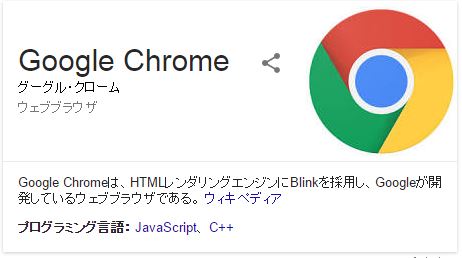
『Chrome』利用の4つのメリット
ここからは
”Google Chrome” ⇒ ”Chrome”
と略して書いていきます!
Chromeはユーザー数がかなり多いウェブブラウザで
それだけ利用者が多いということは
メリットが多いはず!
そのメリットは何なのか、
『Chrome』利用の4つのメリット
を紹介していきます!
インストール方法はこの後ですので、
まずは”どういうものか”というのを
知ってもらえたらと思います(^^)
◇動作が軽い(速い)
ウェブブラウザの中にも
立ち上がりに時間が掛かったり
ページ読み込みが遅い
ものがありますが
Chromeは動作の軽さが
最速と言われています。
ネットビジネス、特に輸入ビジネスをする以上は、
複数のページを開くことになるので
処理が速いに越したことはないですよね!
ページがサクサク読み込めれば
ストレスも少ないですよ♪
◇「拡張機能」追加で個人に合わせてカスタマイズ可能
Chromeは各ユーザーに合わせて
便利な機能を追加することができます!
例えば…
・Google検索画面にページのサムネイルを表示させる
・広告表示をブロックする
といった感じで、
色んな機能があるんですね。
また
『ショッピングリサーチャー』
『monozon』
『Xstock3』
といった、
輸入ビジネスに持ってこいな拡張機能
も沢山あります!
便利な拡張機能を追加して、
あなた仕様にカスタマイズ
していきましょう!
<関連記事>
◇「Omnibox」
「Omnibox」というのは
ページ上部に表示される
ボックス(バー)のことです。
これが意外と便利で、
調べものをするときには
直接この検索バーに入力すればOK!
URLを直接打ち込むアドレスバーだけでなく、
単語で検索するときに打ち込む検索バーにもなるので
いちいち新しいタブを開いて
検索ページを開かなくてもOKです☆

◇Google各種アプリと連携可能
「Gmail」「Youtube」
「スプレッドシート」「Google+」などの
各種Googleサービスとの連携
が可能です。
Chrome上でログインしておけば、
同じアカウントで他アプリにも
ログインできるので
「Gmail」や「YouTube」で
ログインしなおす必要がないんですよ!
また、PC・スマホ・タブレット
といった別端末であっても…
Chromeをインストールしていれば、
ブックマークや履歴なんかを共有できるので
自分の好きな端末で同じように作業したり使うことが可能です!
<Google各種アプリ一覧>
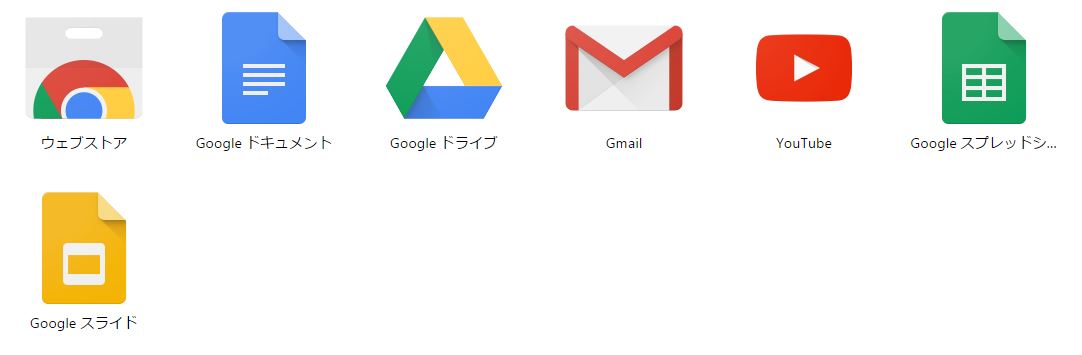
『Chrome』のインストール方法
”『Chrome』ってこういうもの”
というのが分かってもらえたかと思うので、
続いて、
『Chrome』のインストール方法
をイチから見ていきましょう!
1.上記のリンク or 検索エンジンで「Chrome」と検索して
公式サイトへにアクセスします!
2.ダウンロードページを開いたら、
「Chromeをダウンロード」をクリック。
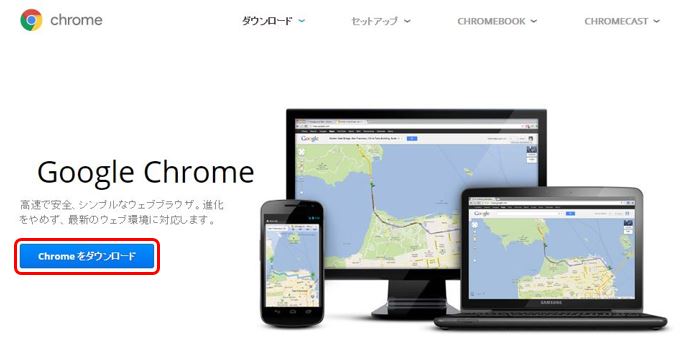
3.利用規約を読んで、チェックボックスに「チェック」と
「同意してインストール」をクリック。
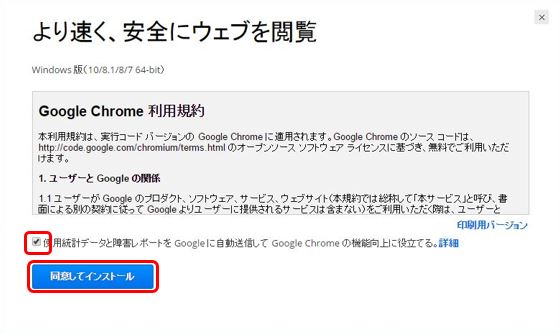
4.ダウンロードが始まり、ほんの数秒で終了です!
画面は ”ダウンロードありがとう”
の表示に変わります。
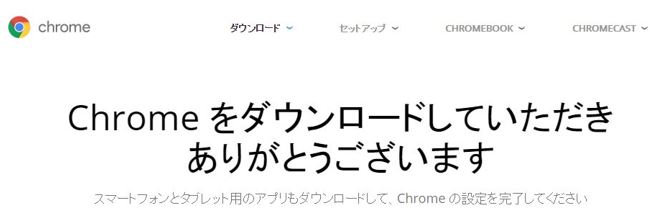
5.ブラウザによって異なると思いますが、
ダウンロードファイルは
下の画像の様な感じで表示されます。
あとはこのファイルを実行して、
画面に出てくる手順に沿って進めると
インストール完了です!
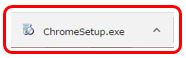
最後に
以上で、
『Chrome』がイントールできたので、
ぜひこれから快適な
インターネットライフを
送っていきましょう!
輸入ビジネスの役に立つ
便利な拡張機能についても
いくつか別記事を書いていますので
参考にしてみてください!
<関連記事>
それでは今回はここまでとしますね。
今回の内容は『”Google Chrome”4つのメリットとインストール方法』でした!
記事のことで何かご質問があれば、
お問い合わせフォームや
LINE@からご連絡ください(^-^)
最後までお読みいただいてありがとうございました!




















お問い合わせ